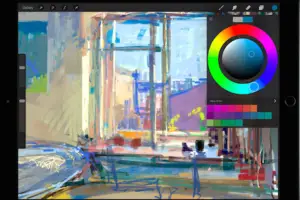Comment télécharger de la musique de YouTube sur votre iPhone avec YouTube Premium

Si vous vous êtes déjà demandé comment télécharger des vidéos ou de la musique sur YouTube et que vous êtes frustré de ne pas pouvoir le faire, il existe une solution. Mieux encore, il est légal et n'enfreint pas les conditions d'utilisation de YouTube. Je parle bien sûr de YouTube Premium (anciennement appelé YouTube Red), un abonnement payant qui vous permet d'accéder de façon illimitée à des vidéos sans publicité, de jouer en arrière-plan pour continuer à écouter vos chansons même lorsque vous utilisez d'autres applications ou que votre écran est éteint, et de télécharger des chansons et des vidéos à regarder sur votre iPhone même lorsque vous êtes hors ligne. Passons en revue les détails du service premium de YouTube, afin que vous puissiez décider si c'est le moyen de sauvegarder les vidéos de YouTube que vous recherchez.
En rapport :(2018) Comment télécharger les films et spectacles de Netflix pour les regarder hors ligne sur iPhone ou iPad
Maîtrisez votre iPhone en une minute par jour :
Inscrivez-vous à la newsletter "Tip of the Day" de iphonologie et nous vous enverrons chaque jour un conseil pour gagner du temps et tirer le meilleur parti de votre iPhone ou iPad.
Tout sur YouTube Premium (Rouge)
Compatibilité : iPhone, iPad, iPod Touch fonctionnant sous iOS 9.0 ou supérieur.
Coût : Essai gratuit de trois mois, puis 15,99 $ par mois.
Comprend : Abonnement gratuit à Google Play Music, gratuit séries et films de YouTube Originals , vidéos sans publicité, sans pauses publicitaires, sans bannières, sans superpositions et sans fenêtres publicitaires.
N'inclut pas : Accès gratuit à des abonnements à des chaînes payantes, à du contenu à la carte ou à du contenu payant.
Pas mal, hein ? D'autant plus que vous pouvez essayer le service gratuitement pour voir si vous souhaitez vraiment vous abonner. Comment faire pour commencer l'essai gratuit, alors ? Lorsque vous vous inscrivez au service sur votre iPhone, l'abonnement sera facturé par iTunes, ce qui signifie que la carte de crédit associée à votre identifiant Apple sera débitée à la fin de l'essai gratuit. Si vous ne souhaitez plus vous abonner avant la fin de l'essai gratuit, assurez-vous de le faire, car votre carte de crédit continuera à être débitée dans le cas contraire.
- Ouvrez l'application YouTube sur votre iPhone, et assurez-vous d'être connecté ou créez un compte si vous n'en avez pas.
- Tapez sur votre icône en haut à droite de votre écran.
- Un menu apparaîtra ; sélectionnez "Get YouTube Premium".
- L'application YouTube Music est gratuite avec votre abonnement YouTube Premium ; appuyez sur "Essayez-le gratuitement" pour obtenir les deux.
YouTube Premium vous permet de télécharger des vidéos musicales, tandis que YouTube Music vous permet de télécharger des chansons.
Pour commencer à télécharger des chansons :
- Trouvez de la musique YouTube dans l'App Store ; appuyez sur "Get".
- Retournez à votre écran d'accueil et tapez sur l'application YouTube Music lorsqu'elle apparaît.
- Trouvez maintenant une chanson dans l'application YouTube Music et commencez à la jouer, puis touchez les trois points verticaux à droite du titre.
- Appuyez sur "Télécharger".
- Pour trouver votre téléchargement, il vous suffit de retourner à l'écran d'accueil de YouTube Music et d'appuyer sur Library.
- Maintenant, enregistrez les chansons téléchargées.
- Vous avez maintenant la possibilité d'ajouter ce téléchargement à votre file d'attente ou de le lire ensuite. Au fur et à mesure que vous téléchargez d'autres chansons, vous pourrez créer des listes de lecture hors ligne avec celles-ci.
Pour télécharger des vidéos :
- Ouvrez l'application YouTube et recherchez une vidéo que vous souhaitez télécharger.
- Touchez l'option de téléchargement dans le menu situé sous le titre de la vidéo.
- Appuyez sur OK.
- Lorsque vous retournerez à l'écran d'accueil de l'application YouTube, votre téléchargement sera disponible dans votre bibliothèque.
Il est important de savoir que ces téléchargements ne sont pas à vous pour toujours. Si une chanson ou une vidéo est retirée de YouTube, elle n'apparaîtra plus dans vos téléchargements. Il y a également une limite de 30 jours sur la durée de conservation des contenus dans vos téléchargements, et certains disparaîtront encore plus vite.Dans l'ensemble, je dirais que c'est une excellente façon de conserver et d'apprécier le contenu de YouTube que vous aimez, sans publicité ; mais je suis déçu qu'il n'y ait toujours pas de moyen légal de télécharger en permanence les favoris de YouTube sur mon iPhone !
Photo d'en-tête avec l'aimable autorisation de : Mind and I/Shutterstock.com